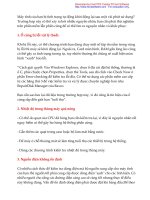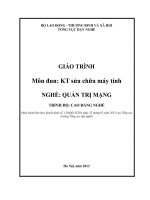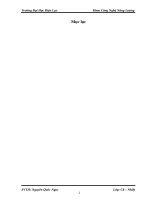Báo cáo tốt nghiệp Sửa Chữa Máy Tính
Bạn đang xem bản rút gọn của tài liệu. Xem và tải ngay bản đầy đủ của tài liệu tại đây (1.14 MB, 31 trang )
TRƯỜNG TRUNG CẤP ÂU LẠC – HUẾ
KHOA CÔNG NGHỆ THÔNG TIN
Báo Cáo
Thực Tập Tốt Nghiệp
Đề tài:
SỬA CHỮA MÁY TÍNH
Giáo viên hướng dẫn : Dương Tuấn
Sinh viên thực hiện : Lê Đình Điển
Lớp : K6_SCMT
Huế, Tháng 7/2014
Lôøi Caûm Ôn
Sau thời gian tìm hiểu và được thực tập chính thức tại Công Ty Trách Nhiệm
Hữu Hạn (TNHH) Tín Phát Computer với quá trình làm việc và thực hành nghiêm
túc, em đã hoàn thành bài báo cáo thực tập với đề tài: Sửa Chữa Máy Tính. Để
hoàn thành bài thực tập này bên cạnh sự nỗ lực, cố gắng của bản thân không thể
thiếu sự hỗ trợ của giáo viên hướng dẫn và các anh (chị) tại đơn vị thực tập.
Em xin được gửi lời cảm ơn chân thành đến các thầy cô trường Trung cấp
Âu Lạc, đặc biệt là thầy cô khoa Công Nghệ Thông Tin đã trang bị cho em những
kiến thức vững chắc về chuyên ngành theo học và nhiều kiến thức quan trọng khác.
Các thầy cô đã truyền đạt cho em những kiến thức chuyên sâu về nghành học trong
đó nổi bật lĩnh vực “Sửa Chữa Máy Tính” thực sự hữu ích cho bản thân và giúp
đỡ em trong việc hướng dẫn, tư vấn chỗ thực tập để em đạt được kết quả tốt nhất.
Đặc biệt là thầy giáo Dương Tuấn đã tận tình hướng dẫn, giúp đỡ em thực hiện và
hoàn thành bài chuyên đề báo cáo thực tập.
Đặc biệt em xin gửi lời cảm ơn sâu sắc đến sự giúp đỡ nhiệt tình của anh
Nguyễn Uynh - Giám đốc công ty cùng các anh (chị) thành viên công ty đã tạo cơ
hội cho em thực tập và hướng dẫn, chỉ bảo tận tình trong quá trình thực tập cũng
như hoàn thành chuyên đề này.
Mặc dù đã có nhiều cố gắng nhưng do kinh nghiệm thực tế và trình độ
chuyên môn cũng như thời gian còn hạn chế nên chuyên đề này không thể tránh
khỏi những thiếu sót. Vì vậy em rất mong nhận được sự đóng góp ý kiến từ phía các
thầy cô giáo.
Em xin chân thành cảm ơn và gửi đến các thầy cô, các anh chị ở công ty lời
cảm ơn và lời chúc tốt đẹp trong cuộc sống.
Lời Mở Đầu
Trong những năm qua, kinh tế Việt Nam phát triển và đang hội nhập với nền
kinh tế của khu vực cũng như thế giới. Cùng với xu thế chung đó, lĩnh vực Công
nghệ thông tin được coi là một trong những ngành cơ sở hạ tầng cho nền kinh tế.
Công nghệ thông tin càng ngày càng phát triển chiếm vai trò quan trọng
không thể thiếu trong hầu hết các lĩnh vực và đời sống. Các thiết bị công nghệ ngày
càng hiện đại, rõ rệt nhất là chế tạo và phát triển máy vi tính. Với sự phát triển và
đổi mới không ngừng, cứ mỗi dòng máy tính mới được tung ra thì khả năng làm
việc lại được cải thiện, giúp người dùng xử lý được nhiều công việc cũng như tiết
kiệm thời gian và nâng cao hiệu quả công việc. Bên cạnh những tiện ích khi sử
dụng người dùng không thể tránh khỏi được các sự cố về máy tính, làm gián đoạn
công việc, học tập. Cùng với xu thế phát triển của công nghệ nói chung và máy tính
nói riêng, việc xuất hiện các sự cố lạ và phức tạp không còn là vấn đề mới lạ. Để
làm việc có hiệu quả với máy tính và tránh được những sự cố thường gặp, người sử
dụng cần nắm vững được các sự cố cơ bản, những phức tạp và cách khắc phục các
sự cố.
Là một Kỹ thuật viên Sửa Chữa Máy Tính, nhận thấy tầm quan trọng của
việc xử lý những sự cố thường xuyên xảy ra khi sử dụng máy tính em lựa chọn đề
tài “Sửa Chữa Máy Tính” nhằm bám sát chuyên nghành, nâng cao kiến thức cho
bản thân đồng thời mong muốn đóng góp một ít kiến thức cơ bản giúp các bạn có
điều kiện hiểu hơn về máy tính.
Mục Lục:
Mục Lục: 3
Chương I: GIỚI THIỆU CHUNG VỀ CƠ SỞ THỰC TẬP 1
Chương II 4
CƠ SỞ LÝ THUYẾT 4
Chương III 5
NỘI DUNG VÀ KẾT QUẢ NGHIÊN CỨU 5
PHẦN 1 5
Các Lỗi Thường Gặp Khi Sử Dụng Máy Tính Và Cách Khắc Phục 5
A. Sơ lược kiểm tra trước khi sửa chữa 5
1.Máy tính bị treo 6
2.Sau khi dịch chuyển máy tính PC đi chỗ khác, bật lên sử dụng thì máy không
lên 6
3.Máy tính bị nhiễm Virus 7
4.Sau khi Flash xong Bios hệ thống không hoạt động 7
5.Lỗi khi không Ghost được File khi sử dụng Đĩa cứu Hộ Hiren’s Boot 8
8.Lỗi không thể gõ tiếng việt khi soạn thảo văn bản 10
9.Hết pin CMOS 11
10.Windows báo lỗi không tìm thấy bàn phím 11
11.Máy tính đang dùng bỗng ngừng chạy, không có tín hiệu xuất ra màn hình.
12
29.Máy tính đã cài đặt Microsoft Word, nhưng không thể mở tài liệu .docx: 19
34.Máy tính đang dùng bỗng ngừng chạy, không có tín hiệu xuất ra màn hình.
21
37.Máy Tính không vào được Hệ Điều Hành (Windows) 22
Chương IV 24
KẾT LUẬN VÀ KIẾN NGHỊ 24
Nhận xét của cơ sở thực tập 25
Nhận xét của giáo viên hướng dẫn 27
Đề Tài: Sửa Chữa Máy Tính
GVHD: Dương Tuấn
Chương I: GIỚI THIỆU CHUNG VỀ CƠ SỞ THỰC TẬP
1. Quá trình hình thành và phát triển:
- Công ty TNHH Một Thành Viên Tín Phát Computer được thành lập vào
ngày 16 tháng 3 năm 2013 do UBND Thành Phố Huế cấp giấy phép kinh doanh.
- Địa điểm: nằm trên đường Trường Chinh
88 Trường Chinh, Phường An Đông, Thành phố Huế
- Tên giao dịch chính của công ty là: Tín Phát Computer.
- Trong quá trình hình thành và phát triển của công ty thì công ty không ngừng
đổi mới về chất lượng và sản phẩm để đáp ứng nhu cầu cấp thiết của khách hàng
với các sản phẩm của công ty. Để có thể đáp ứng nhu cầu thì công ty đặt hàng ở
nhiều nơi khác nhau như: Đà Nẵng, Quảng Trị và TP.Huế, đối với công ty thì luôn
lấy niềm tin của khách hàng làm mục đích kinh doanh với các dịch vụ uy tín và chất
lượng. Công ty luôn bổ sung những kiến thức cần thiết cho các nhân viên để có thể
tận tình hơn trong các khâu tư vấn hàng hóa và phục vụ khách hàng. Khách hàng
khi đến với công ty sẽ luôn được các nhân viên tư vấn cụ thể về mặt hàng cần mua
và có giải pháp tốt cho khách hàng. Trong quá trình đặt hàng ở công ty thỳ khách
hàng có thể đặt hàng qua điện thoại với dịch vụ giao hàng tận nhà.Tín Phát
Computer luôn được sự tin tưởng trong khách hàng khi đến mua hàng của công ty.
Các nhu cầu về tư vấn hầu như được đáp ứng tận tình trên nguyên tắc luôn luôn
lắng nghe và thấu hiểu khách hàng. Đến với Tín Phát khách hàng sẽ cảm thấy yên
tâm hơn trong các khâu mua hàng với các nhân viên là những kỹ huật viên nên họ
thấu hiểu các nhu cầu của khách hàng nên cần mua những thứ gì là tốt nhất cho dàn
máy vi tính của mình. Với đội ngũ nhân viên giàu kinh nghiệm thì Tín Phát
Computer luôn lấy tiêu chí là: “Chuyên Nghiệp - Chất Lượng- Dịch Vụ Hoàn Hảo”
SVTH: Lê Đình Điển Trang 1
Đề Tài: Sửa Chữa Máy Tính
GVHD: Dương Tuấn
công ty hy vọng đem lại lợi ích cho khách hàng và các nhà cung cấp hàng khác cho
công ty.
2. Tổ chức và hoạt động của công ty:
Nhiệm vụ:
-Giám đốc: Là người đại diện cho công ty, quản lý và điều hành mọi hoạt
động của công ty, ngoài ra còn là người chịu trách nhiệm liên hệ với các nhà cung
cấp hàng cho công ty. Đưa ra giải pháp mới cho công ty về các mặt hàng có trong
loại hàng.
-Kế Toán: Có trách nhiệm quản lý công ty và quản lý các hóa đơn giao nhận
hàng của khách hàng từ nhà cung cấp cũng như là người thực hiện chức năng điều
hành các nhân viên cấp dưới thực hiện các chức năng cần thiết của nhân viên, người
quản lý còn chịu trách nhiệm báo cáo lại tình hình của công ty về hoạt động thu chi,
quản lý các mặt hàng và báo cáo các mặt hàng hiện có của công ty cho giám đốc,
kiểm kê các mặt hàng nhập về.
-Nhân viên kỹ thuật: có nhiệm vụ kiểm tra hàng cho khách hàng và có thể sửa
chữa cũng như lắp ráp các mặt hàng theo đúng yêu cầu của khách hàng
-Nhân viên giao hàng: có trách nhiệm là giao hàng của công ty đến với khách
hàng đúng thời gian và địa điểm cụ thể.
SVTH: Lê Đình Điển Trang 2
Đề Tài: Sửa Chữa Máy Tính
GVHD: Dương Tuấn
-Nhân viên tư vấn: có thể là người quản lý hoặc nhân viên kỹ thuật của công
ty tư vấn các mặt hàng cần thiết cho công ty và đáp ứng nhu cầu của khách hàng về
các mặt hàng như cấu hình cho máy và các mặt hàng cần thiết.
SVTH: Lê Đình Điển Trang 3
Đề Tài: Sửa Chữa Máy Tính
GVHD: Dương Tuấn
Chương II
CƠ SỞ LÝ THUYẾT
Trong quá trình thực tập và thực hiện đề tài này trên cơ sở vận dụng những
kiến thức chuyên sâu về từng lĩnh vực phần cứng và phần mềm trong chuyên
nghành kỹ thuật sửa chữa máy tính, tạo tiền đề cơ sở lý thuyết cho việc áp dụng vào
thực tiến như sau:
- Đối với các lỗi và sự cố về bộ nguồn máy tính được áp dụng thông qua các
lý thuyết và được thực hành trong môn học “Sửa Chữa Bộ Nguồn”. Được vận
dụng trong việc phát hiện, khắc phục các sự cố về bộ nguồn, đảm bảo bộ nguồn
máy tính hoạt động bình thường.
- Xuất phát từ lý thuyết môn “Sửa Chữa Máy Tính”, đối với các sự cố về
các thiết bị nội vi như: Ram, CPU, Mainboard, Card mở rộng, HDD, các sự cố hệ
thống như hệ điều hành, phần mềm và ứng dụng cho phép áp dụng kiến thức đã học
nhằm khắc phục các sự cố đó.
- Với các lỗi thường gặp về các thiết bị ngoại vi (chuột, bàn phím, loa ) và
các lỗi về màn hình như mất màu, thiếu sáng hay không hiển thị chúng ta có thể
dựa trên cơ sở lý thuyết về môn “Sữa Chữa Màn Hình” để khắc phục đảm bảo cho
màn hình hoạt động bình thường.
- Từ các kiến thức về môn học Mạng Máy Tính, Quản Trị Mạng để áp dụng
trong việc lắp đặt, kết nối mạng LAN, WAN và khắc phục các sự cố về mạng đồng
thời giúp quản trị điều hành hệ thống server.
- Trong trường hợp xuất hiện các lỗi về Office như: Microsoft word,
microsoft exel, microsofts powerpoint với một số lỗi thường gặp như: không thể gõ
tiếng việt, bị các lỗi trong quá trình soạn thảo có thể dựa trên cơ sở lý thuyết môn
Tin Học Văn Phòng và Sửa Chữa Máy Tính để khắc phục.
SVTH: Lê Đình Điển Trang 4
Đề Tài: Sửa Chữa Máy Tính
GVHD: Dương Tuấn
Chương III
NỘI DUNG VÀ KẾT QUẢ NGHIÊN CỨU
PHẦN 1
Các Lỗi Thường Gặp Khi Sử Dụng Máy Tính Và Cách Khắc Phục
Để có thể sửa chữa được một bộ máy vi tính thì chúng ta phải nắm bắt được
cấu tạo, chức năng, nguyên lí hoạt động của các thành phần bên trong một máy tính,
biết được nguyên nhân của các sự cố, cách khắc phục các sự cố đó và phải tuân theo
một quy trình chặt chẽ, khoa học.
Sau đây em xin trình bày những hỏng hóc cơ bản, các bước kiểm tra, phát
hiện xử lý các lỗi của máy tính mà em đã nghiên cứu và tìm hiểu trong quá trình
thực tập.
A. Sơ lược kiểm tra trước khi sửa chữa.
1. Kỹ thuật An toàn khi lắp ráp sửa chữa máy vi tính.
+ Khi lắp ráp và sửa chữa máy vi tính phải tuân thủ một số nguyên tắc an toàn
về điện tránh bị điện giật, gây chập hoặc cháy nổ.
• Phải có dụng cụ thích hợp khi lắp và sửa máy.
• Khi tháo lắp máy phải tắt nguồn, rút nguồn điện ra khỏi máy.
• Khi bật máy để kiểm tra, phải dùng dây tiếp đất vì nguồn switching thường
gây giật.
• Khi lắp nối các bộ phận, cáp phải thực hiện theo đúng chỉ dẫn, lắp đúng
đầu, không lắp ngược cáp gây chập điện.
• Không để các vật kim loại như ốc vít rơi vào máy, khi lắp vít tránh gây
chập mạch.
2 . Phương pháp kiểm tra và khắc phục hư hỏng:
• Thế nào là một máy tốt, các dấu hiệu.
• Phương pháp khoanh vùng khu vực hỏng hóc.
SVTH: Lê Đình Điển Trang 5
Đề Tài: Sửa Chữa Máy Tính
GVHD: Dương Tuấn
• Phương pháp thay thế để sửa chữa.
• Phương pháp sử dụng các tiện ích để kiểm tra máy.
• Tổ chức kiểm tra định kỳ máy.
B. Các lỗi thường gặp, nguyên nhân và cách khắc phục
1. Máy tính bị treo.
Nguyên nhân:
- Hỏng quạt CPU.
- Cáp tín hiệu và cáp nguồn hoạt động chập chờn.
- Máy bị nhiễm virus.
- Lỗi hệ điều hành.
- Ổ cứng bị bad ở phần cài hệ điều hành.
Khắc phục:
- Kiểm tra xem quạt CPU có hoạt động bình thường không. Thay keo tản
nhiệt cho CPU.
- Thay dây cáp tín hiệu ổ cứng và làm sạch các chân cắm dây nguồn lên ổ
cứng rồi thử lại. Nếu cáp tín hiệu tiếp xúc chập chờn sẽ khiến máy tính bị treo.
- Sử dụng các phần mềm quét Virus để quét cho máy, các phần mềm diệt
Virus phải được cập nhật thường xuyên thì mới hiệu quả.
- Cần cài lại hệ điều hành.
- Sau khi làm hết tất cả các biện pháp trên mà vẫn chưa hết thì có thể ổ cứng
bị Bad.
2. Sau khi dịch chuyển máy tính PC đi chỗ khác, bật lên sử dụng thì máy
không lên.
Nguyên nhân :
Do dịch chuyển nên đã làm các dây tín hiệu, dây cáp bị lỏng hoặc tiếp xúc
kém, làm cho máy tính không hoạt động.
Khắc phục:
Rút nguồn điện ra khỏi máy tính, mở máy tính và kiểm tra xem có đầu nối
hoặc đây cáp nguồn, ổ cứng bị rơi ra không, nếu không thì tháo tất cả các thiết bị,
SVTH: Lê Đình Điển Trang 6
Đề Tài: Sửa Chữa Máy Tính
GVHD: Dương Tuấn
cáp nối ra và ráp lại thật chặt và chính xác, rồi cắm nguồn vào và khởi động lại máy
tính.
3. Máy tính bị nhiễm Virus.
Biểu hiện, dấu hiệu máy tính bị nhiễm Virus:
- Ổ đĩa cứng hết chỗ mà không có lý do.
- Thấy nhiều chương trình có đuôi .exe, .com, .doc đã gia tăng kích thước
dung lượng không lý do.
- Hiệu năng của máy tính bị giảm, làm việc chậm chạp.
- Các file bị mất hoặc bị sai, lạc không có lý do.
- Các thư mục Folder bị thêm đuôi .exe phía sau, và không mở được.
Khắc phục:
Sử dụng các phần mềm quét Virus để quét Virus cho máy tính, Nên sử
dụng các phần mềm quét Virus có bản quền và mất phí để quét có hiệu quả cao.
4. Sau khi Flash xong Bios hệ thống không hoạt động.
Nguyên nhân:
Do flash vison không đúng, hoặc bị lỗi trong quá trình flash.
SVTH: Lê Đình Điển Trang 7
Đề Tài: Sửa Chữa Máy Tính
GVHD: Dương Tuấn
Khắc phục:
Update lại Vison ban đầu của Bios, nếu vẫn bị lỗi bắt buộc phải thay một
con Bios mới, và nạp lại file Bios tương thích với main hiện tại. Việc nâng cấp
Bios có rất nhiều lợi ích nhưng cũng rất dễ gặp rủi ro cao vì vậy nên hết sức cẩn
thận, tìm hiểu kỹ trước khi có ý định Flash Bios.
5. Lỗi khi không Ghost được File khi sử dụng Đĩa cứu Hộ Hiren’s Boot.
Nguyên nhân:
- Ram bị lỗi.
- HDD bị bad sector.
- Đĩa Hiren’s Boot bị hỏng.
- Phiên bản Ghost hiện tại thấp hơn phiên bản khi tạo ra file Ghost.
- File Ghost lúc được đúc được chọn chết độ nén High, chế độ nên cao nhất
nên khi bung ra bị lỗi.
Khắc phục.
SVTH: Lê Đình Điển Trang 8
Đề Tài: Sửa Chữa Máy Tính
GVHD: Dương Tuấn
Dùng phần mềm Test Ram xem bị lỗi không, hoặc thay thanh Ram tốt vào để
kiểm tra xem ghost được không, nếu không được thì giữ nguyên thanh Ram mới
chuyển qua HDD, dùng phần mềm HDD Regenerator quét Bad sector, nhẹ thì sửa
hoặc cắt Bad, nặng thì Backup dữ liệu và thay ổ cứng mới. Nếu ổ cứng tốt thì
chuyển qua đĩa Hiren’s Boot. Đảm bảo đĩa cứu hộ không bị hỏng, nếu hỏng thì thay
đĩa khác và sử dụng vison Norton Ghost mới nhất để xả file ghost, nếu vẫn báo lỗi
thì chắc chắn file ghost có vấn đề, nên sử dụng file khác và đảm bảo file ghost đó
không bị lỗi.
6. Máy tính khởi động lâu hơn bình thường, làm việc chậm chạp.
Nguyên nhân:
Có quá nhiều phần mềm được bật khởi động cùng hệ thống Windows, thùng
rác chứa quá nhiều rác và cache, máy tính bị phân mảnh ổ cứng.
Khắc Phục:
Tắt các chương trình khởi động cùng Win và xóa các phần mềm không dùng
tới để giảm trọng tải cho máy. Tắt các chương trình khởi động không cần thiết bằng
cách vào Sestem Configtation, disable hoặc bỏ dấu tích các ô chương trình chưa
dùng tới VD: IDM, µTorrent, Dropbox, Google Uptate và các chương trình có
chữ Intel và bấm ok để hoàn thành.
- Dùng các phần mềm quét rác hệ thống chuyên nghiệp và chống phân mảnh ổ
cứng để giúp máy tính chạy mượt và ổn định hơn.
7. Lỗi input signal out of range trên màn hình.
SVTH: Lê Đình Điển Trang 9
Đề Tài: Sửa Chữa Máy Tính
GVHD: Dương Tuấn
Nguyên nhân:
Khi thay đổi,ráp màn hình mới hay mở một trò chơi nặng thì xuất hiện lỗi
này. Lỗi này do độ phân giải màn hình của card VGA G41 express chipset đang
được chỉnh ở chế độ quá cao khiến ngoài khả năng hiện thị của màn hình 15" hay
17" trong khi màn hình 18.5" thì lại hỗ trợ đến độ phân giải đó.
Khắc phục:
- Sử dụng màn hình 18.5" để chỉnh lại độ phân giải thấp hơn 800x600 hoặc
1024 x 768 rồi Save và lắp lại màn hình cũ.
- Khởi động lại máy tính, lúc vào giao diện Bios bấm F8 để khởi động vào
chế độ Safe Mode và chỉnh lại độ phân giải màn hình 800x600 hoặc 1024 x 768 rồi
khởi động lại là xong.
8. Lỗi không thể gõ tiếng việt khi soạn thảo văn bản.
Lỗi Unikey không gõ được tiếng Việt thì có thể có nhiều nguyên nhân khác
nhau, trường hợp hay gặp là cài phiên bản unikey không tương thích với hệ thống
hoặc unikey bị lỗi.
Tốt nhất nên download bản unikey mới nhất và dành cho tất cả phiên bản
Windows và cài đặt lại.
Nếu trước đó máy tính vẫn gõ tiếng Việt bằng unikey bình thường thì thử reset
lại máy tính.
Kiểm tra xem đúng bảng mã Unikey tổ hợp, hoặc Unikey dựng sẵn chưa.
Kiểm tra xem kiểu gõ đã đúng hay chưa.
SVTH: Lê Đình Điển Trang 10
Đề Tài: Sửa Chữa Máy Tính
GVHD: Dương Tuấn
Nhấn tổ hợp phim Ctrl + Shift để chuyển đổi kiểu đánh giữa tiếng Việt và tiếng
Anh.
Trong vài trường hợp Windows chạy bản 64 bít mà Unikey chỉ là bản 32 bít nên
khi gõ cũng bị lỗi, hãy tải lại bản Unikey 64 Bít của Windows đang dùng về và cài
lại.
9. Hết pin CMOS.
Có thông báo “CMOS checksum error”và yêu cầu bấm phím F1 để vào
Windows hoặc F2/Delete để thiết lập lại thời gian trong BIOS. Sau khi tắt máy, rút
hết dây điện nguồn ra, đợi một chút rồi cắm lại và mở máy, thông báo trên vẫn hiện
ra thì khả năng là pin CMOS đã hết.
Pin CMOS hết không phải là lỗi kỹ thuật, chỉ phiền phức người dùng ở việc
phải điều chỉnh thời gian mỗi khi mở máy. Để không phải thực hiện thao tác này
mãi, hãy thay viên pin mới là được.
10.Windows báo lỗi không tìm thấy bàn phím.
Lỗi này thường xảy ra với máy tính để bàn, sau khi người dùng vệ sinh máy,
nhưng cắm dây bàn phím chưa khít, đặc biệt loại cổng PS/2. Ở một số dòng main
cũ, nếu không gắn bàn phím hoặc kết nối giữa bàn phím và main bị lỏng thì sẽ xuất
hiện thông báo lỗi “Keyboard not found” ngay trong lúc đang boot.
SVTH: Lê Đình Điển Trang 11
Đề Tài: Sửa Chữa Máy Tính
GVHD: Dương Tuấn
Khắc Phục:
Rút dây bàn phím ra, kiểm tra kỹ các đầu nối có bị cong, vênh hay không. Nếu
có, dùng thanh sắt mỏng, nhỏ để bẻ lại cho thẳng. Lưu ý, các chân này rất dễ bị gãy
nên phải chỉnh cẩn thận và chính xác sau một hoặc hai lần bẻ mà thôi, tuyệt đối
không bẻ qua bẻ lại nhiều lần.
11.Máy tính đang dùng bỗng ngừng chạy, không có tín hiệu xuất ra màn
hình.
Nguyên nhân:
Ram bị lỗi, Cổng hoặc cáp VGA có vấn đề.
Khắc Phục:
Kiểm tra lại Ram xem có bị lỗi không, nên thay Ram còn dùng tốt vào để
kiểm tra. Có thể do cổng VGA rời, cáp tín hiệu tiếp xúc chưa tốt hoặc bị hỏng, xem
dây điện áp vào màn hình có bị lỏng không, cũng có thể Card VGA bị hỏng.
12.Lỗi màn hình xanh:
Nguyên nhân:
Lỗi phần mềm, lỗi phần cứng khi windows vận hành, lỗi cài đặt, lỗi khởi
động, lỗi bất thường.
SVTH: Lê Đình Điển Trang 12
Đề Tài: Sửa Chữa Máy Tính
GVHD: Dương Tuấn
Lỗi phần mềm: Lỗi xuất phát từ các phần mềm ứng dụng hoặc driver của thiết
bị trên hệ thống có thể bị lỗi thường xuyên.
Lỗi phần cứng khi Windows vận hành: Nếu một thiết bị phần cứng gặp sự cố
hoặc bị gỡ bỏ khỏi hệ thống trong khi Windows đang vận hành, hay phần cứng của
bạn không hoàn toàn hỗ trợ những hoạt động mà Windows XP yêu cầu, lỗi màn
hình xanh về phần cứng sẽ xuất hiện. Thông tin BIOS lỗi thời trên các máy tính cũ
có thể cũng là một nguyên nhân.
Lỗi cài đặt: Tiến trình cài đặt Windows là khoảng thời gian dễ bị tổn thương
của phần cứng và các lỗi ổ cứng. Nếu có một sự cố trên máy tính của bạn về cấu
hình phần cứng hay môi trường mà bạn sử dụng để cài đặt Windows XP, lỗi BSOD
sẽ xuất hiện.
Các lỗi khởi động: Hư hỏng các tập tin hệ thống, phần cứng và lỗi driver đều
có thể là nguyên nhân Windows XP hiển thị lỗi BSOD thay vì khởi động như bình
thường. Những trường hợp này bắt buộc hệ thống phải được xử lý trước khi có thể
khởi động bình thường.
Các lỗi bất thường: Đây là nguyên nhân phổ biến nhất của lỗi "màn hình
xanh" BSOD. Những "thủ phạm" chính bao gồm: trục trặc trong bộ nhớ hệ thống,
nhiệt độ vi xử lý quá nóng, ổ cứng bị lỗi vật lý hoặc sắp hỏng, lỗi phần mềm hay
driver.
Cách sửa lổi:
- Thay đổi kích thuớc file Swap:
a. Bấm vào nút Start
SVTH: Lê Đình Điển Trang 13
Đề Tài: Sửa Chữa Máy Tính
GVHD: Dương Tuấn
b. Bấm phải vào My computer sau đó bấm vào properties
c. Sau đó chọn tab Advanced, sau đó bấm vào Setting của tuỳ chọn
Performance, nó sẽ xuất hiện hiện một bảng mới để bạn có thể thay đồi kích thuớc
của file ảo.
d. Sau đó thay đổi Initial Size và Maximum Size.
e. Bạn hãy để hai giá trị này bằng nhau (có thể cho giá trị bằng với kích thước
Ram của máy bạn hiện có).
f. Sau đó bấm vào nút Set, hệ thống sẽ yêu cầu bạn restart lại, sau đó bạn ok
tất cả rồi restart lại.
- Xoá Minidump files và Sysdata.xml
a. Bạn tìm đến thự mục c:\Windows\Minidump directory và sau đó xoá tất cả
những gì bạn thấy trong thư mọc này (Bạn phải chọn chế độ “Show hidden files “ )
b. Bạn tiếp tục tìm đến thư mục c:\Documents and Settings folder sau đó
search tìm fileSysdata.xml … sau đó xoá file bạn vừa tìm thấy
c. Sau đó Restart lại máy một lần nữa .
- Xoá bỏ chế độ Auto Restart của Win XP
a. Bấm chuột phải vào My computer, sau đó chọn Properties
b. Chọn Advanced tab, sau đó bấm vào nút Setting của tuỳ chọn Start-up and
Recovery
c. Sau đó bạn bỏ tuỳ chon Automatically Restart, rồi bấm OK
Có thể dùng chương trình "memtest86" có chứa trong các đĩa CD-Boot để
kiểm tra Ram xem có bị lỗi hay không nếu Ram bị lỗi nên nghĩ đến chuyện thay cái
mới, nếu hiện tượng trên xảy ra khi vừa thay thanh ram mới hoặc cắm thêm một
thanh Ram mới khác vào máy thì nên gỡ bỏ hết ra và để mặc định như cũ .
- Vô hiệu Memory Dump
a. Bấm chuột phải vào My computer, sau đó chọn Properties
b. Chọn Advanced tab, sau đó bấm vào nút Setting của tuỳ chọn Start-up and
Recovery
c. Tại tab Write debugging information sau đó chọn (none), rồi bấm Ok
SVTH: Lê Đình Điển Trang 14
Đề Tài: Sửa Chữa Máy Tính
GVHD: Dương Tuấn
d. Ok một lần nữa.
13.Máy hay treo, tự động tắt nguồn:
Nguyên nhân:
CPU quá nóng, Nguồn lỗi, Main bị hỏng, Ram bị lỗi.
Khắc phục:
- Bôi keo tản nhiệt cho CPU
- Kiểm tra nguồn có bị lỗi không, điện áp ra có đủ không.
- Kiểm tra Ram có bị lỗi không, nếu lỗi nên thay mới.
14.Không vào Win được:
Nguyên nhân:
Ram bị lỗi, Lỗi OS (hệ điều hành), Lỗi ổ cứng (HDD).
Khắc phục:
- Kiểm tra Ram có bị lỗi không, nếu lỗi nên thay mới.
- Cài lại hệ điều hành nếu bị lỗi.
- Kiểm tra ổ cứng xem có Bad hay lỗi không.
15. Lỗi khó khởi động, phải bấm nhiều lần hoặc rút dây diện rồi mới
khởi động được:
Nguyên nhân:
- Nguồn bị lỗi, Mainboad bị hỏng, Công tắc nguồn bị hỏng, chập.
- Kiểm tra điện áp nguồn ra có ổn định và chính xác không.
- Kiểm tra main có bị phồng tụ hay lỗi gì không, vệ sinh lại main và kiểm
tra.
- Cũng có thể do công tắc nguồn bị hỏng hoặc bị lỏng nên lúc được lúc
không. Nên thay công tắc nguồn mới.
16.Máy chạy chậm:
Nguyên nhân:
Lỗi thông thường do virut, USB , Lỗi HDD, phần mềm…
Khắc Phục:
Quét virus cho máy tính, xóa các phần mềm không cần thiết, kiểm tra HDD,
tắt chương trình khởi động cùng win, chống phân mãnh ổ cứng, quét rác cho máy
tính.
17.Có nguồn vào nhưng không khởi động được chỉ có âm thanh phát ra:
SVTH: Lê Đình Điển Trang 15
Đề Tài: Sửa Chữa Máy Tính
GVHD: Dương Tuấn
Nguyên nhân:
Ram , Card màn hình.
Khắc Phục:
- Kiểm tra xem Ram, card Video có bị lỏng không, và cắm vào cho đúng và
chắc chắn.
- Thay thế lần lượt hai thiết bị mới vào và bật nguồn xem có lên không, nếu
lên thì nên thay thế các thiết bị cũ.
18.Không nhận HDD:
Nguyên nhân:
Lỗi HDD, Nguồn lỗi , Cáp dữ liệu.
Khắc phục:
Thay dây dữ liệu xem có bình thường không. Test Nguồn và HDD xem có bị
lỗi không, nếu lỗi thì sửa chữa hoặc thay mới.
19.Không khởi động được:
Nguyên Nhân:
Ngoài Ram, Card màn hình, nguồn, Main còn cón lỗi không xác định (Nghĩa
là sau khi khắc phục mà cũng chẳng biết lỗi ở đâu khi đụng chạm một hồi nó
chạy).
20.Ram bị hỏng:
Nguyên nhân
Ram gây ra rất nhiều lỗi như khởi động lại, treo máy, chương trình chạy bị
lỗi, không khởi động hay vào Win được.
Khắc phục:
Tháo Ram ra lau chùi sạch và cắm lại thật chặt. Nếu có 2 RAM thì bạn chạy
thử 1 thanh. Nếu vẫn treo đổi cây kia. Có thể một trong 2 thanh bị lỗi. Nếu có
điều kiện thay thửRAM khác xem nó bình thường hay không. Nếu vẫn bị vấn đề
cũ thì có nghĩa là không phải do RAM.
21.Lỗi phần mềm:
SVTH: Lê Đình Điển Trang 16
Đề Tài: Sửa Chữa Máy Tính
GVHD: Dương Tuấn
Lỗi này thường do xung đột phần mềm gây ra, nhất là các phần mềm diệt
virus. Cái này vô safe mode rồi gỡ bỏ một số chương trình ra reset là được hoặc
download các hotfix của hệ điều hành về cài lên vá lỗi hoặc cài Update OS.
22.CPU quá nóng sẽ dẫn đến treo máy, hay tắt nguồn:
Quạt CPU chạy không tốt hay bộ tản nhiệt tiếp xúc không tốt với CPU. Bạn
có thể vào CMOS để kiểm tra nhiệt độ CPU, Main thế nào
Các thông số nhiệt độ cho biết tình trạng của CPU.
Nhiệt độ CPU Dưới 50ºC
Từ 50ºC
60ºC
Từ 60º
75ºC
Trên 75ºC
Trạng Thái,
Hiện Tượng
Tốt Bình Thường
PhồngTụ,
ChạyChậm
Bị Treo,
Reset máy
Nếu CPU quá nóng so với mức quy định nên kiểm tra lại quạt CPU, và thay
keo tản nhiệt cho CPU.
23.Nguồn lỗi:
Nguồn lỗi đôi khi khiến máy không khởi động được, không nhận CD hay
HDD (Nhiều người vội đổ lỗi cho HDD khi thấy không nhận mà quên mất 30-40%
là lỗi do nguồn. Nếu lỗi gây nên tình trạng không nhận HDD hay CDROM thì bạn
thử đôi dây cắm nguồn khác còn dư hay bỏ các dây cắm không cần thiết như
CDROM thử xem vấn đề có được giải quyết không. Trong trường hợp bạn kết luận
do nguồn thì nên thay nguồn mới.
Cách kiểm tra nhanh xem nguồn có còn chạy tốt hay không?
• Chập chân lệnh P.ON xuống Mass (dùng sợi thiếc đấu dây màu xanh lá
cây vào một dây màu đen).
• Cấp điện cho bộ nguồn và quan sát quạt
• Nếu quạt quay tít là nguồn đã hoạt động tốt
24.Màn hình tối mờ, nhìn nghiêng mới thấy.
Nguyên nhân:
Đèn cao áp của màn hình hỏng, cáp màn hình đứt, board cao áp hỏng, mất
nguồn từ mainboard cấp lên.
SVTH: Lê Đình Điển Trang 17
Đề Tài: Sửa Chữa Máy Tính
GVHD: Dương Tuấn
Cách xử lý:
Thay mới với hai trường hợp trên. Kiểm tra thay thế linh kiện điện tử đối với
mainboard và board cao áp.
25.Lỗi HDD:
Không nhận HDD, Windows hay tự khởi động lại, máy đọc quá chậm: Bạn
nên kiểm tra cáp dữ liệu nối Main và ổ cứng đồng thời kiểm tra vấn đề về Viruts có
thể GHOST hoặc cài lại Windows. Nếu HDD có phát ra tiếng kêu thì bạn nên
backup dữ liệu để đề phòng dữ liệu bị mất. Kiểm tra xem ổ cứng có bị bad hoặc bị
phân mảnh nhiều không nếu bị phân mảnh thì có thể dùng một số chương trình như:
Disk Defragmenter, Advanced Defrag, Ainvo Disk Defrag… Nếu sửa bad ổ cứng
thì có thể dùng chương trình HDD Regenerator.
26.Lỗi Card màn hình:
Lỗi này có thể làm máy không khởi động được, màn hình bị nhiễu, hay lỗi khi
chơi games. Tháo ra, vệ sinh sạch và gắn chặt lại(nếu là card rời).Nếu card onboard
thì phải sửa chữa lại main. Sau đó nhớ Update driver .
Lỗi không xác định: Sau khi thử mọi cách mà bạn vẫn không biết do đâu
(trường hợp máy không động tĩnh gì hết), thử làm theo cách sau: Thử rút hết tất cả
các dây trên Main ra bao gồm cả nguồn, lấy Pin CMOS ra và clear cmos luôn càng
tốt.Từng bước cắm lại những thứ cơ bản nhất cho máy tính hoạt
SVTH: Lê Đình Điển Trang 18
Đề Tài: Sửa Chữa Máy Tính
GVHD: Dương Tuấn
động(RAM,CHIP,Card Màn hình).Cắm trước một thanh RAM (máy chỉ có VGA
rời thì cắm vào luôn) khởi động lại nếu tốt thì cắm các RAM còn lại, nếu còn các
dây khác như USB, CDROM, HDD lần lượt cắm tiếp tục(nhớ phải tắt nguồn trước
khi cắm thêm một thiết bị vào).
27. Có thể xem bộ phim này trên máy tính để bàn nhưng không xem được
trên laptop:
Do laptop chưa có bộ giải mã video thích hợp cho định dạng đó. Chẳng hạn, nếu
bộ phim của bạn được mã hóa với DivX hay MKV, thì máy tính cần có bộ giải mã
tương ứng. Chỉ cần tải và cài đặt bộ giải mã K-Lite Codec Pack Full (miễn phí), thì
máy tinh có thể xem phim với hầu hết các mã hóa có định dạng như AVI, FLV,
MKV…
28.Windows thỉnh thoảng tự khởi động lại máy:
Nguyên nhân là do Windows cài đặt bản cập nhật và tự khởi động lại máy để
các cập nhật này có hiệu lực. Ta tắt chế độ theo các bước sau: Nhấn Start, gõ chữ
Windows Update, nhấn <Enter>, nhấn tùy chọn Change Settings ở bên trái, và chọn
“Download updates but let me choose whether to install them”, sau đó nhấn OK.
Mặc dù Windows vẫn có thể tự động tải về và cài đặt bản cập nhật, nhưng nó sẽ
không tự khởi động nếu như không có sự đồng ý của bạn.
29.Máy tính đã cài đặt Microsoft Word, nhưng không thể mở tài liệu .docx:
Khi Office 2007 ra mắt, Microsoft đã từ bỏ định dạng .doc để dùng định dạng
mới docx (còn gọi là định dạng Office Open XML). Nếu đang dùng Office 2003
hay các bộ Office đời cũ, không thể mở tập tin .docx. Tương tự, định dạng .xls của
Excel cũng được Microsoft thay thế bằng định dạng .xlsx, định dạng .ppt của Power
Point được thay bằng .pptx. Vì vậy, những tập tin tạo ra từ Office 2007 hay Office
2010 không thể xem được trên các bộ Office 2003 trở về trước.
Tuy nhiên, có thể cài đặt phần bổ sung (add-on) ‘Microsoft Office
Compatibility Pack’ dùng cho định dạng tập tin Word, Excel và PowerPoint 2007.
Add-on này được thiết kế cho Office 2000, XP, 2003. Sau khi cài đặt add-on, bạn
có thể mở, biên tập và lưu tập tin có định dạng mới (docx, xlsx, pptx…). Một lưu ý,
SVTH: Lê Đình Điển Trang 19
Đề Tài: Sửa Chữa Máy Tính
GVHD: Dương Tuấn
hãy cập nhật các bản vá lỗi mới nhất cho bộ Office của bạn trước khi cài đặt
Microsoft Office Compatibility Pack.
30.Không kết nối được với mạng không dây:
Triệu chứng: Không có kết nối Internet, vào trình duyệt web khá lâu mà
không có nội dung.
Giải pháp: Kiểm tra chức năng không dây đã bật chưa, sử dụng các công cụ
thông minh, kiểm tra router (modem) đang phát tín hiệu quảng bá tên mạng (SSID).
31.Màn hình quay ngược 180 độ:
Phần đầu bị đảo xuống dưới và ngược lại. Chuột cắm vào cũng chạy lung
tung cả lên, chỉ việc bấm vào Ctrl+ Alt+ phím mũi tên chỉ lên, xuống, trái, phải
hoặc nhấp chuột phải vào Properties ->Setting-> Advance -> Intel Graphic -> tiếp
tục vào Properties của Intel Graphic và bỏ dấu click ở phần Enable Rotation.
32.Bị một nốt đen hoặc nốt mầu ở khu vực hiển thị hình ảnh
Biểu hiện:
- Trên màn hình có một nốt đen không hiển thị hỉnh ảnh.
Màn hình có một nốt đen.
Nguyên nhân:
SVTH: Lê Đình Điển Trang 20
Đề Tài: Sửa Chữa Máy Tính
GVHD: Dương Tuấn
- Do có một vật ném váo đèn hình hoặc khi sửa chữa do sơ suất mà bạn để
quên một con ốc vít dưới bàn rồi úp đèn hình đè lên chúng làm vỡ các điểm mầu
trên màn hình.
Khắc phục:
- Trường hợp này phải thay đèn hình hoặc thay tấm LCD.
33.Máy luôn luôn hoạt động ở 100% CPU Usage:
Bệnh này có nhiều nguyên nhân, nhưng thông thường là do 2 file explorer.exe
và svchost.exe gây ra. Các bạn bật tast manager lên thì sẽ thấy chúng luôn chiếm 1
lượng lớn CPU Usage. Nguyên nhân do xung đột phần mềm, các chương trình
audio tồn tại trong máy hay do phần cứng trục trặc và nhất là Klite codec pack.
Cách khắc phục: Đầu tiên, phải chú ý tới các bộ phận phần cứng. Lau chùi
RAM, Quạt chíp, các cổng cáp, jack cắm, trét keo cho CPU và cắm lại vào vị trí
cũ.
Tiếp theo, vào windows, dùng các phần mềm thông thường như Your Unin-
staller để gỡ bỏ Flash player. Sau đó tới Klite code pack, các bạn làm theo hướng
dẫn:
Vào start, chọn All Program > Chọn K-lite codec pack > Chọn Codec Tweak
Tool > Chọn All Options rồi chọn Thumbnail settings.
Sau đó Apply and Close. Restart máy, vào lại windows vào trang chủ Adobe
cài lại Flash player.
34.Máy tính đang dùng bỗng ngừng chạy, không có tín hiệu xuất ra màn
hình.
Nguyên nhân: Ram bị lỗi, cổng hoặc cáp VGA có vấn đề.
Kiểm tra lại Ram xem có bị lỗi không, nên thay Ram còn dùng tốt vào để kiểm tra.
Có thể do cổng VGA rời, cáp tín hiệu tiếp xúc chưa tốt hoặc bị hỏng, xem dây điện
áp vào màn hình có bị lỏng không, cũng có thể Card VGA bị hỏng.
35.Biểu hiện khi RAM thiếu dung lượng.
Nguyên nhân:
Các trường hợp sau đây là biểu hiện của RAM thiếu dung lượng.
SVTH: Lê Đình Điển Trang 21